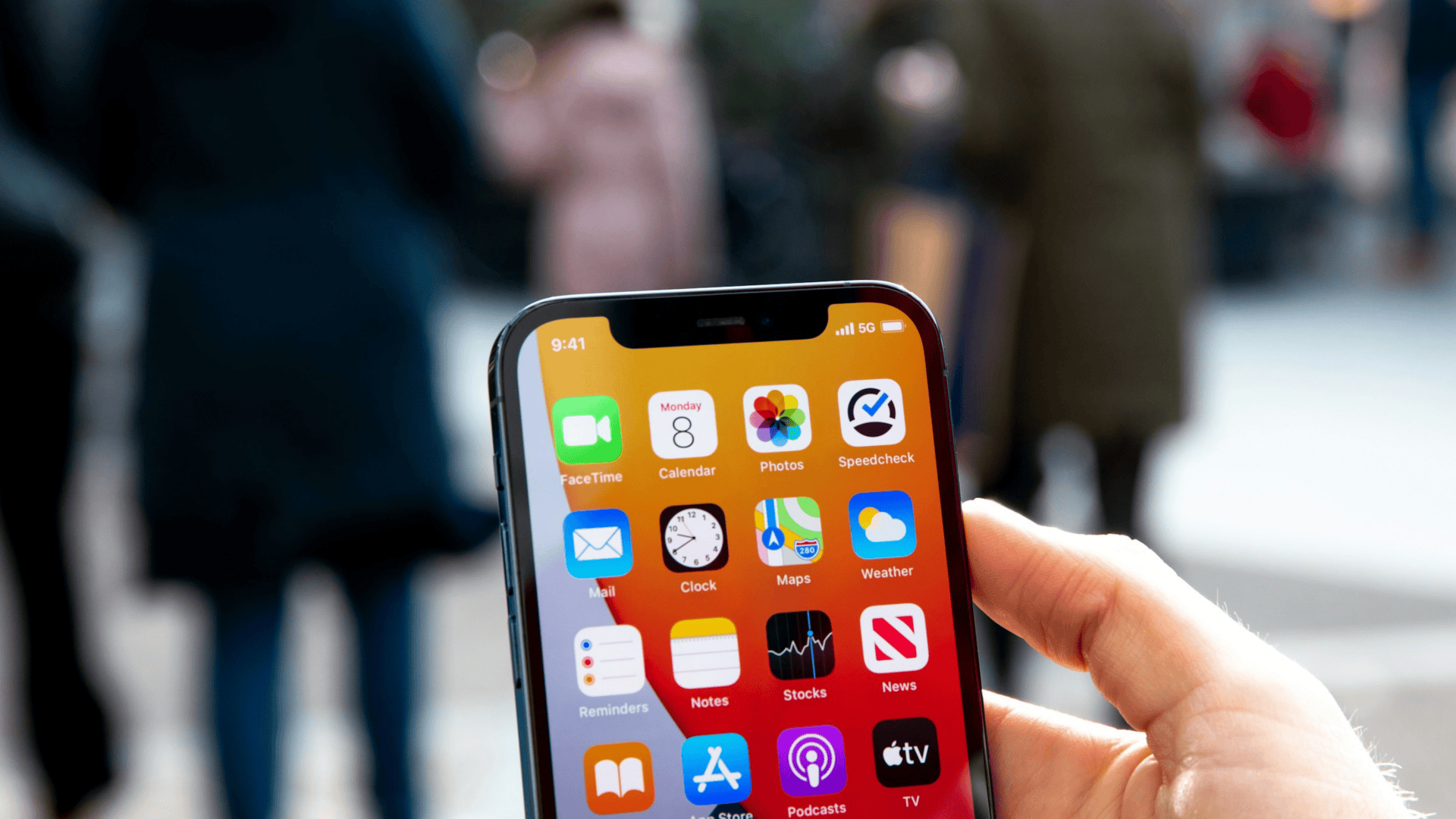Siga o Olhar Digital no Google Discover
Mesmo com as constantes evoluções da tecnologia, as baterias de iPhones nem sempre são as ideais para a rotina de uso de todos os consumidores no dia a dia. Por conta disso, o tempo de uso da ficha técnica dos produtos acaba sendo relativa, já que depende de quais aplicativos você mais usa, por exemplo.
Ofertas

Por: R$ 22,59

Por: R$ 59,95

Por: R$ 3.099,00

Por: R$ 3.324,00

Por: R$ 799,00

Por: R$ 241,44
Por: R$ 349,90

Por: R$ 2.159,00

Por: R$ 188,99

Por: R$ 45,00

Por: R$ 379,00

Por: R$ 1.239,90

Por: R$ 943,20

Por: R$ 798,99

Por: R$ 205,91

Por: R$ 476,10

Por: R$ 1.139,05

Por: R$ 949,00

Por: R$ 7,60


Por: R$ 21,77

Por: R$ 16,63

Por: R$ 59,95


Por: R$ 7,20

Por: R$ 139,90

Por: R$ 119,90

Por: R$ 398,99

Por: R$ 79,90

Por: R$ 199,90
Para que os usuários tenham mais noção desse gasto, a Apple conta com um recurso nativo o iOS/iPadOS que permite a visualização do quanto tempo cada aplicativo foi usado, e a porcentagem relativa consumida de bateria nas últimas 24 horas e nos últimos 10 dias.
Esse recurso é útil para saber quais aplicativos gastam mais energia, impactando na autonomia de uso dos smartphones e tablets. A seguir, conheça como descobrir quais são os apps que mais consomem energia em seu aparelho.
Como saber qual app consome mais bateria no iPhone ou iPad
Tempo necessário: 5 minutos
- Abra os “Ajustes” do iPhone ou iPad e toque em “Bateria”;

- Role a tela para cima para ver a lista de aplicativos que mais gastam bateria. É possível usar as abas para alternar entre as últimas 24 horas ou 10 dias;

- Se quiser impedir que um app use bateria em segundo plano, vá para a tela principal das configurações e abra “Geral”. Então, toque em “Atualização em 2º Plano” e desative a opção para os apps desejados.

Leia mais:
- Do iPhone 1 ao 15: relembre todos os celulares já lançados pela Apple
- 10 coisas que seu iPhone faz e você não sabia!
- 10 recursos do novo iOS 18 do iPhone que a Apple copiou do Android
Para alternar entre a porcentagem usada em cada aplicativo, e o tempo em cada aplicativo, toque em “Mostrar Uso da Bateria”, “Mostrar Atividade” ou em cima de qualquer aplicativo.
Também é possível conferir por quanto tempo o celular esteve com a tela ligada ou desligada, e quando o aparelho foi recarregado pela última vez. Abaixo dos aplicativos, você também pode ver informações complementares quando a opção “Mostrar Atividade” está ativada:
- Atividade em 2º Plano: significa que a bateria foi usada enquanto um aplicativo estava executando uma tarefa em segundo plano.
- Áudio: a bateria foi usada em aplicativos que reproduzem áudio em segundo plano.
- Sem Sinal Celular ou Sinal Fraco: significa que o iPhone ou iPad buscou sinal ou estava usando um sinal muito fraco — o que faz o dispositivo buscar um sinal mais forte. Nos dois casos, a bateria é impactada.
- Fazer Backup ou Restaurar: significa que um backup do aparelho no iCloud ou uma restauração usando um backup do iCloud foi feita.
- Conectado ao Carregador: o aplicativo foi usado enquanto o aparelho estava conectado ao carregador.
Vale ressaltar que o procedimento é o mesmo, tanto para verificar no iPhone, como o iPad.